60 дней
секретный демо-период
Поможем активировать расширенную версию Битрикс24 на 60 дней.
+5 Гб
места в облаке
Добавим на ваш портал 5 Гб места в облаке сроком на 1 год.
1 месяц
бесплатной поддержки
Ответим на ваши вопросы в чате вашего портала или по телефону.
-25%
при оплате за 24 месяца
Скидки до 25% при покупке платных тарифов на 6 мес, 1 год, 2 года.
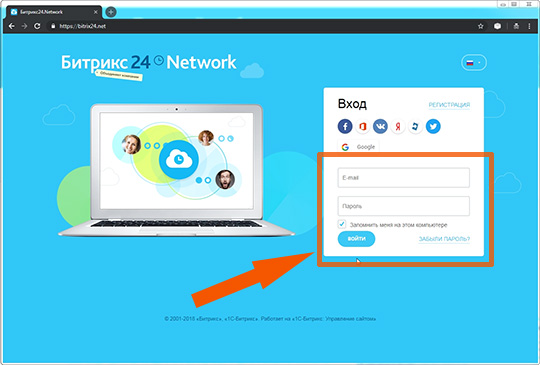
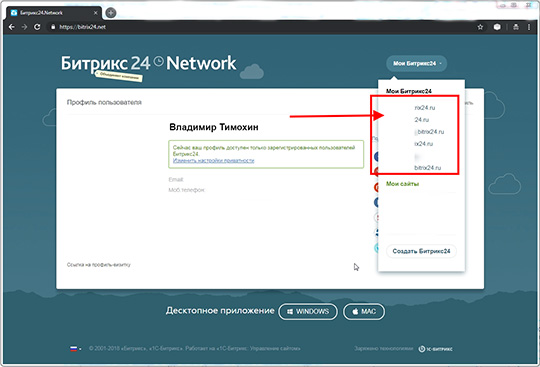
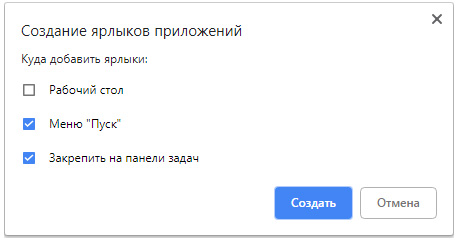
Нам доверяют профессионалы
Наши клиенты
©2010 - 2018 Интернет-агентство «Адвебс».









 — Бесплатные Сайты и CRM.
— Бесплатные Сайты и CRM.